
PCでモバイルゲームをプレイするには?クイックソリューションはこちら!
携帯電話向けのゲームをPCでプレイできます。
モバイルゲームを大画面でプレイするのは誰にとっても素晴らしいことですよね?公式ではありませんが、モバイルゲームにはエミュレータまたはキャストアプリを使用してアクセスすることができます。
オンラインでこのようなサービスを提供するプログラムは無数にありますが、どれを信頼するか、提供されているサービスを正しく使用するかは非常に重要です。さて今回は、ゲームのミラーリングや、PC/テレビでAndroid/iOSゲームをプレイするその他の方法に関する役立つ情報を提供します。
1AirDroid Castを使用してPCでモバイルゲームをプレイ
PCでモバイル専用ゲームを楽しむための最良の方法の1つは、AirDroid Castを使用することです。さらに素晴らしいことに、AndroidとiOSの両方のデバイスで使用できます。
コントロール機能が付属しており、大画面のデバイスから携帯電話を操作することができます。
さらに、このツールにはマイクとスピーカーが搭載されているため、双方向オーディオを使用して、コンピューターからチームメイトとコミュニケーションを取ることができます。

AirDroid Castを使用してPCで携帯電話をミラーリングおよびコントロール
- ステップ 1.AirdRroid Castをセットアップ
- 下のダウンロードボタンをクリックして、携帯電話とコンピューターの両方にAirDroid Castをダウンロードしてインストールします。
- ステップ 2.接続を完了
- 携帯電話とコンピューターを接続する方法を以下から1つ選択します。
1. ワイヤレス: この方法が最もよく選ばれています。この方法を使用するには、AirDroidデスクトップツールに表示されるQRコードをスキャンするか、QRコードの下に表示されるコードを入力する必要があります。その後、アプリに権限を与えて、両方のデバイスでアクセスできるようにします。

2. AirPlay: AirPlayは、AirDroid Castを使用してデスクトップデバイスをiOSデバイスに接続する方法の1つです。この特定の方法では、両方のデバイスが同じWi-Fiに接続されている必要があり、AirPlayサーバーが稼働しているかどうかを確認する必要があります。次に、携帯電話にある画面ミラーリング設定に移動し、AirDroid Castと表示されているものを見つけて、共有を開始します。
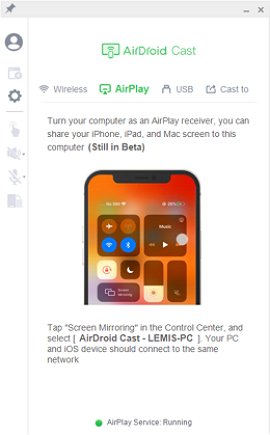
3. USB: 携帯電話とコンピューターを接続するためのUSBケーブルを見つけ、AirDroid Castインターフェイスから携帯電話をクリックします。このオプションは、AndroidユーザーとiOSユーザーの両方に適しています。ゲームの場合、このUSBオプションが最適です。この方法では、画像がより高品質で表示され、より高速なフレームレートが必要になります。これは、ビデオゲームをプレイするときに不可欠です。

- ステップ 3.PCでモバイルゲームをプレイする
- 接続に成功したら、手のアイコンをクリックしてコントロール機能を有効にします。その後、PCでAndroid/iPhoneゲームをプレイすることができます。
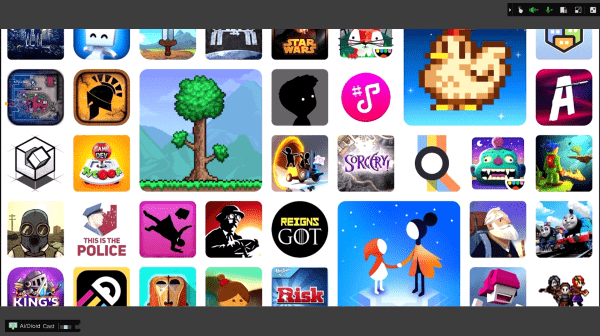
AirDroid Castレビュー
AirDroid Castはクロスプラットフォームの互換性を提供します。最大5台のデバイス画面を同時に共有できます。デバイスが同じネットワークに接続されていない場合でも、デバイスの接続が可能です。ただし、この機能にはプレミアムアカウントが必要です。この機能により、別の場所からでもリモートで画面を共有することができます。

ツールに含まれている制御ジェスチャとマウスを使用して、コンピューターからAndroidおよびiOSデバイスを制御することもできます。さらに、このツールはユーザーフレンドリーなインターフェイスを備えており、どんなスキルレベルのユーザーであっても使いやすいです。「中断なくマルチプレイヤーゲームをプレイできることが非常に便利だ」とユーザーは感じています。
2 モバイルゲームをテレビにミラーリングする方法
1. iOSゲームをテレビにミラーリングする
iPhoneゲームをテレビで楽しみたい場合は、iOSゲームをテレビにミラーリングする2つの便利な方法があります。
Apple TV Airplayでゲームをテレビにミラーリング
iOSデバイスとApple TVを同じWi-Fiに接続します。
iOSデバイスのコントロールセンターに移動します。
画面ミラーリングをクリックし、Apple TVを選択します。
これで、iOSデバイスの画面がApple TVにミラーリングされます。iOSデバイスでゲームをプレイし、Apple TVからもお楽しみください。
Apple TVなし - サードパーティアプリ
AirPlay対応のテレビをお持ちでなくても、心配いりません。サードパーティツールの「AirDroid Cast Web」を使用すれば、テレビにゲーム画面を共有することができます。この方法は、Androidでも利用できます。
まず、公式WebサイトからiPhoneにAirDroid Castをダウンロードしてインストールします。
テレビに移動し、Webブラウザを開いて、webcast.airdroid.comにアクセスします。ここで、AirDroid Cast Webインターフェイスにアクセスできます。デバイスに接続するには、2つのオプションがあります。1つはテレビ画面に表示されるQRコードをスキャンする方法、もう1つは、コードをコピーしてiPhoneのAirDroid Castアプリに入力する方法です。
コードをキャストすると、許可要求が表示されます。許可オプションをクリックします。これでiOSデバイスがミラーリングされます。テレビにミラーリングしたいゲームを開いて、さっそくゲームを楽しみましょう。
2. Androidゲームをテレビにミラーリング
Androidユーザーは、ゲームをテレビにミラーリングするためにさまざまなオプションを利用できます。
Chromecast TV
テレビにキャストするゲームを開く前に、クイック設定パネルから画面ミラーリングをオンにします。
通知パネルを開き、矢印をクリックしてクイック設定パネルを展開します。
編集ボタンをクリックします。
次に、ドラッグしてタイトルを追加し、キャストボタンを上部のセクションにドロップします。
クイック設定パネルを開き、キャストボタンをクリックします。
ネットワーク上にChromecastデバイスのリストが表示されます。
テレビに接続されているChromecastデバイスをクリックすると、Android画面がテレビに表示され始めます。さあ、Androidでお気に入りのゲームをプレイして、テレビからもその画面をお楽しみください。
HDMIケーブル
AndroidをテレビのHDMI入力に接続する最も簡単で本格的な方法です。この目的には、次のケーブルを使用します。
ミニ/マイクロHDMI to HDMIケーブルとUSB to HDMIケーブル。どのタイプのケーブルを選択するかは、デバイスによって異なります。古いAndroidデバイスの場合は、ミニ/マイクロHDMIケーブルが適しています。新しいAndroidデバイスの場合は、USB to HDMIケーブルが適しています。
上記2つからHDMIケーブルを選択します。
小さい方の端をデバイスに、HDMIの端をテレビに挿入します。
接続すると、Android画面がテレビで共有され、友人とテレビでゲーム画面を楽しむことができます。
3 エミュレータを使用してPCでモバイルゲームをプレイする方法
PCでAndroidゲームをプレイ
エミュレータは、Androidデバイスを模倣する仮想デバイスです。これにより、コンピューター上でAndroidデバイスプログラムをシミュレートし、モバイルバージョンのみを提供するアプリを使用することができるようになります。
ゲームに使用される非常に有名なエミュレータには、Bliss OS、Archon、Bluestackなどがあります。最も有名で最もよく使用されているAndroidエミュレータの1つはBluestackです。
BlueStackエミュレータは無料のツールであり、複数のアプリを同時に実行することもできます。また、仮想化を備えたAndroid GamePopコンソールも提供しています。 BlueStackを使用するには、いくつかのシステム要件を満たす必要があります。
- Microsoft Windows 7以上が必要
- プロセッサがIntelまたはIMDのいずれかである
- メモリは少なくとも4GBのRAMが必要
- ハードディスクに5GBの空き容量が必要
- デスクトップデバイスの管理者である

1. BlueStackのインストールプロセス
- まず、公式Webサイトからツールをダウンロードしてインストールします。
- 次にツールを開き、Googleアカウントにログインします。[Google Playストア]は[ライブラリ]セクションにあります。
- これらを実行すると、Google Playストアにアクセスして、好きなゲームをダウンロードできるようになります。
一般的に、エミュレータでゲームをプレイすることは優れた方法であると言えますが、遅延などのいくつかのエラーが発生する可能性もあります。エミュレータは、起動は非常に速いですが、実際のゲームを閲覧するには時間がかかることがあります。Androidエミュレータのもう1つの問題は、ハードディスク領域を大量に消費するため、コンピューターのパフォーマンスが低下する場合があることです。
2. Android-X86を使用してPCで直接Androidを実行する
PCでAndroidゲームをプレイするもう1つの方法は、Android-X86を使用することです。 Android-X86は、IndelおよびAMDデバイスにAndroidモバイルアプリをインストールできるOSです。
インストールプロセスは、他のプログラムと比較して少し複雑です。それでも、わかりやすいグラフィカルユーザインタフェースが付属しています。大半のユーザーは、起動可能なCDまたはUSBメモリにAndroid-X86を書き込むことでインストールしています。
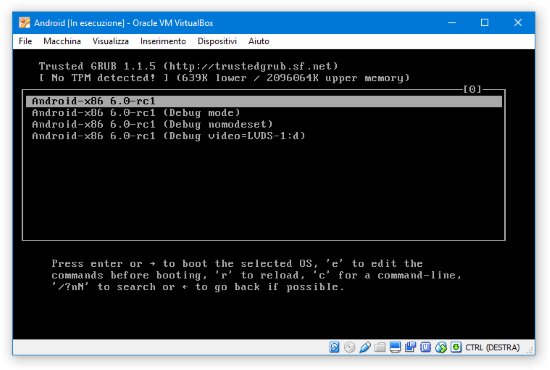
さらに、Android OSをハードドライブにインストールする必要があります。このアプリを使用すると、任意のPCで「Androidデバイス」を作成することができます。このツールは、ほぼ完全なStock Androidを提供します。
PCでAndroid-X86を使用すれば、Google Playストアでご希望のゲームをインストールすることができます。また、Android-X86の新しいリリースであるAndroid Pieは、ほとんどの高解像度ゲームを実行できます。ただし、選択肢は限られることがあり、探しているゲームが見つからない場合もあります。
3. Amazon AppstoreからAndroidゲームアプリを見つける
PCでモバイルゲームをプレイする方法や、Amazonアプリストアからダウンロードする方法をお探しの方もいらっしゃるかと思います。Amazonアプリストアは、すべてのAmazon Fireデバイスで利用できます。ここにはKindle FireとFire Stickも含まれています。
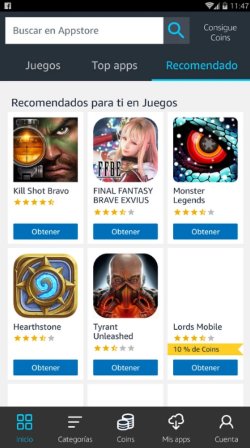
さらに、アプリはWebブラウザとAndroidデバイスからダウンロードが可能です。Amazonアプリストアの目的・用途はGoogle Playストアとほぼ同じです。したがって、Google Playストア同様、Androidゲームアプリも提供しています。
Amazonアプリストアは、Androidデバイスと携帯電話用のスタンドアロンアプリもリリースしました。これにより、ユーザーは[ゲーム]オプションの下にあるAndroidゲームアプリを楽しむことができます。また、検索欄に好きなゲーム名を入力するだけで、ダウンロード可能な場合は画面に表示されます。
iPadianを使用してPCでiOSゲームをプレイする
PCでiOSゲームをプレイするために役立つツールはいくつかあります。中でも最も広く普及しているソリューションの1つはiPadianです。iPadianは、デスクトップデバイスでiOSアプリやゲームをプレイできるようにするためのiPadシミュレーターです。
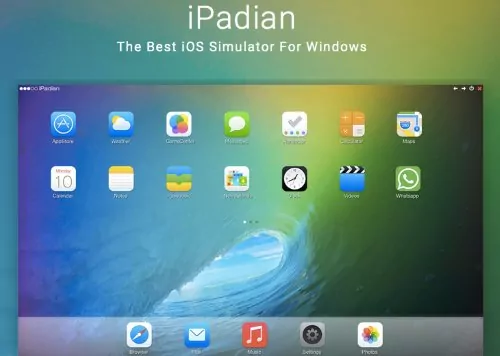
このツールを使用すると、iOSデバイス向けのゲームをPCでプレイできるようになります。そのためには、まずツールアプリをダウンロードする必要があります。ダウンロードが完了したら、簡単な手順に従ってインストールします。ログインしてApp Storeを開きます。あとはお好みのゲームを見つけるだけでPCでプレイすることができます。
4 ニュース - GoogleがWindowsアプリをテスト中
最近のニュースによると、GoogleはAndroidゲームをPCでプレイするためのWindowsアプリのテストを開始しました。ゲームアプリは2023年に利用可能になると考えられています。Google製品ディレクターによると、Windowsアプリを使うと、携帯電話、タブレット、Chromebookなどのさまざまなデバイスでゲームを行うことができるようになるため、ゲームプレイが非常に簡単になります。
5 近日公開 - Windows 11でAndroidゲームをプレイ
MicrosoftとAmazonのコラボレーションにより、まもなくWindows 11のPCでAndroidアプリをプレイできるようになります。ゲームアプリはAmazonアプリストアから利用可能になります。最近リリースされたバージョンではまだこの機能はサポートされていませんが、近々リリースされる予定です。現在、ベータ版、ディベロッパー版、またはその他のリリースチャンネルでWindow Insiderを使用している場合にのみ、この機能を使用できます。
6 さいごに
さて、今回の記事をお読みいただき、PCでモバイルゲームをプレイしてみたいと思っていただけたかもしれません。さまざまな方法についてご説明しましたが、それぞれに長所と短所があります。全てのツールを比較した上で、PCでモバイルゲームをプレイするために最も実用的なツールはAirDroid Castであると言えます。このツールには複数の接続方法があり、高速フレームレート、鮮明な画像、双方向オーディオを提供しています。





返信を残してください。